
園林設(shè)計(jì)專業(yè)工具(Artifact Interactive Garden Planner)
v3.8.39 免費(fèi)版- 軟件大小:216 MB
- 軟件語(yǔ)言:英文
- 更新時(shí)間:2024-09-21
- 軟件類型:國(guó)外軟件 / 家居設(shè)計(jì)
- 運(yùn)行環(huán)境:WinXP, Win7, Win8, Win10, WinAll
- 軟件授權(quán):免費(fèi)軟件
- 官方主頁(yè):https://www.smallblueprinter.com/garden/
- 軟件等級(jí) :
- 介紹說(shuō)明
- 下載地址
- 精品推薦
- 相關(guān)軟件
- 網(wǎng)友評(píng)論
Garden Planner是一款園林設(shè)計(jì)軟件,內(nèi)置豐富的對(duì)象數(shù)據(jù)庫(kù),可以直接在設(shè)計(jì)區(qū)域添加樹、灌木和植物、鮮花、地面覆蓋層、建筑、鋪路和道路、花園家具、墻、圍欄和門等內(nèi)容,直接從分類中添加您需要設(shè)計(jì)的對(duì)象,隨后使用軟件提供的編輯工具和屬性調(diào)整工具就可以將園林相關(guān)的對(duì)象添加到設(shè)計(jì)區(qū)域使用,讓用戶可以快速設(shè)計(jì)多種風(fēng)格的園林布局效果圖,方便以后按照這款軟件的設(shè)計(jì)方案施工,軟件提供繪圖功能也是很多的,支持直線繪制,支持曲線繪制,支持繪制形狀,可以輕松設(shè)計(jì)圖紙內(nèi)容,需要就可以下載使用!
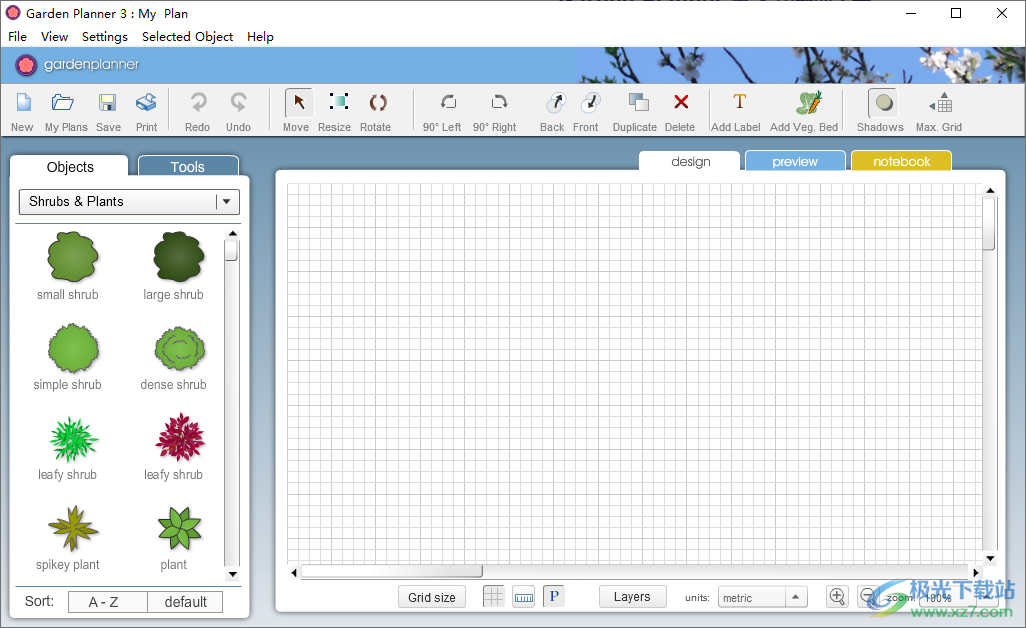
軟件功能
1、使用方便
Garden Planner是一個(gè)易于使用的花園和園林綠化設(shè)計(jì)工具。使用易于使用的“拖放”界面來(lái)排列植物,樹木,建筑物和物體。
2、創(chuàng)建計(jì)劃,圖像,花園筆記
然后生成高質(zhì)量的彩色圖像或打印出您的設(shè)計(jì)。 創(chuàng)建一個(gè)你所有的植物和物體的列表,并添加到你自己的花園筆記中
3、繪圖和設(shè)計(jì)工具
使用工具快速創(chuàng)建鋪路,路徑和圍欄。使用蔬菜床工具輕松布置蔬菜和藥草園。
4、設(shè)計(jì)你的夢(mèng)想花園
Garden Planner包含超過(guò)1200種植物和物體符號(hào)的圖書館,所有這些都可以定制。加上易于使用的繪圖工具,讓你畫出鋪路,裝飾,路徑,墻壁,圍墻,水池,池塘等。
5、靈活的設(shè)計(jì)
使用屬性窗口調(diào)整Garden Planner中任何內(nèi)容的外觀。這些符號(hào)可以很容易地在大小,顏色和風(fēng)格上進(jìn)行定制,以代表幾乎無(wú)限范圍的植物和物體。
6、菜地
使用蔬菜補(bǔ)丁生成器來(lái)布置種植床。簡(jiǎn)單的網(wǎng)格布局意味著您可以輕松規(guī)劃素貼片和草藥床。非常適合平方英尺的園藝,廚房園藝和家庭/社區(qū)蔬菜。
軟件特色
花園床:此工具將創(chuàng)建花園床或草坪。選擇一個(gè)繪圖按鈕并在網(wǎng)格上繪制一個(gè)形狀。完成后,該工具會(huì)將形狀轉(zhuǎn)換為花園床。可以使用屬性面板更改花壇的顏色。您還可以使用屬性面板上的更改樣式按鈕更改花園床的樣式。
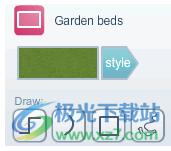
墻和圍欄生成器:此工具將在平面圖上創(chuàng)建圍欄或墻。選擇一個(gè)繪圖按鈕并在網(wǎng)格上畫一條線。完成后,該工具會(huì)將線轉(zhuǎn)換為柵欄。如果您選擇了帶有柵欄柱的樣式,則柱子將均勻分布,并在繪圖的任何角落添加?xùn)艡谥?梢允褂脤傩悦姘甯膰鷻诘念伾? 您還可以使用屬性面板上的更改樣式按鈕更改圍欄的樣式。
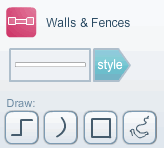
鋪路和裝飾生成器:此工具將在平面圖上創(chuàng)建一段鋪路或鋪面。選擇一個(gè)繪圖按鈕并在網(wǎng)格上繪制一個(gè)形狀。完成后,該工具會(huì)將形狀轉(zhuǎn)換為鋪路/裝飾。可以使用屬性面板更改步調(diào)的顏色。 您還可以使用屬性面板上的更改樣式按鈕更改鋪路的樣式。
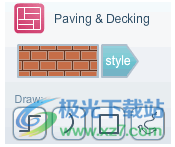
路徑生成器:此工具將在計(jì)劃中創(chuàng)建路徑。選擇一個(gè)繪圖按鈕并在網(wǎng)格上畫一條線。完成后,該工具會(huì)將線轉(zhuǎn)換為路徑。如果您選擇了帶有石頭或鋪路方塊的樣式,那么石頭將沿路徑均勻分布。可以使用屬性面板更改路徑的顏色。 您還可以使用屬性面板上的更改樣式按鈕更改路徑的樣式。
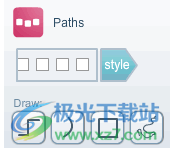
游泳池和池塘:此工具將創(chuàng)建一個(gè)游泳池或池塘。選擇一個(gè)繪圖按鈕并在網(wǎng)格上繪制一個(gè)形狀。完成后,該工具會(huì)將形狀轉(zhuǎn)換為水池。可以使用屬性面板更改池的顏色。您還可以使用屬性面板上的更改樣式按鈕更改池的樣式。
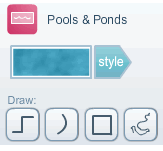
使用方法
1、將軟件安裝到C:Program Files (x86)Garden Planner
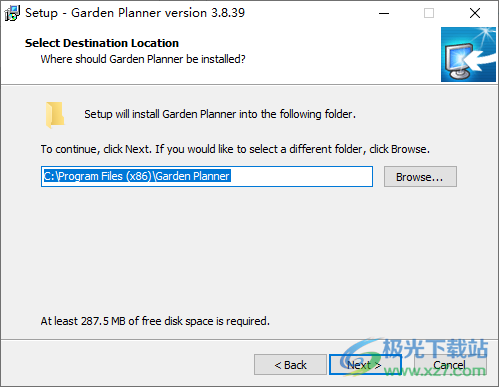
2、提示試用功能,點(diǎn)擊Activate直接激活軟件
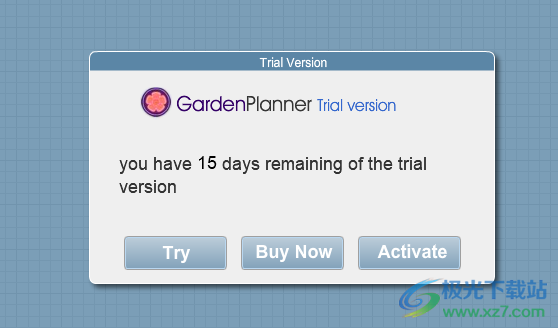
3、輸入6767676767676767就可以點(diǎn)擊Activate按鈕激活
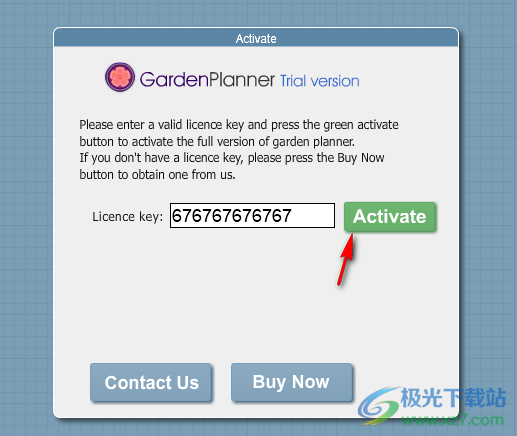
4、可以選擇查看軟件的食譜教程,可以選擇Start with a New Plan創(chuàng)建新的工作
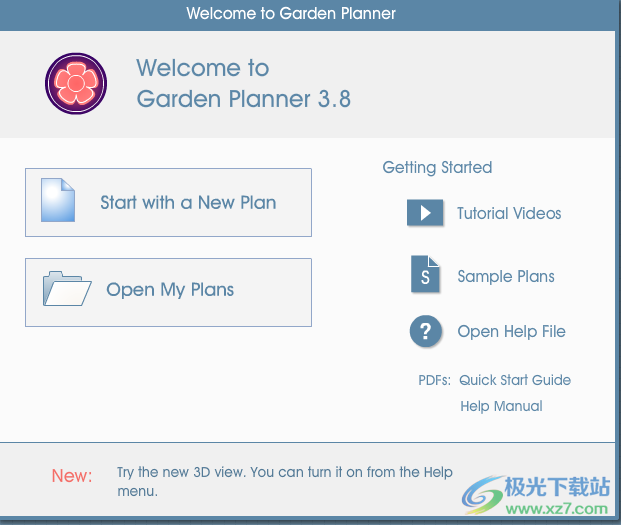
5、新的工作界面就是這樣的,如果你會(huì)使用這款軟件就可以直接在左側(cè)選擇一種內(nèi)容設(shè)計(jì)
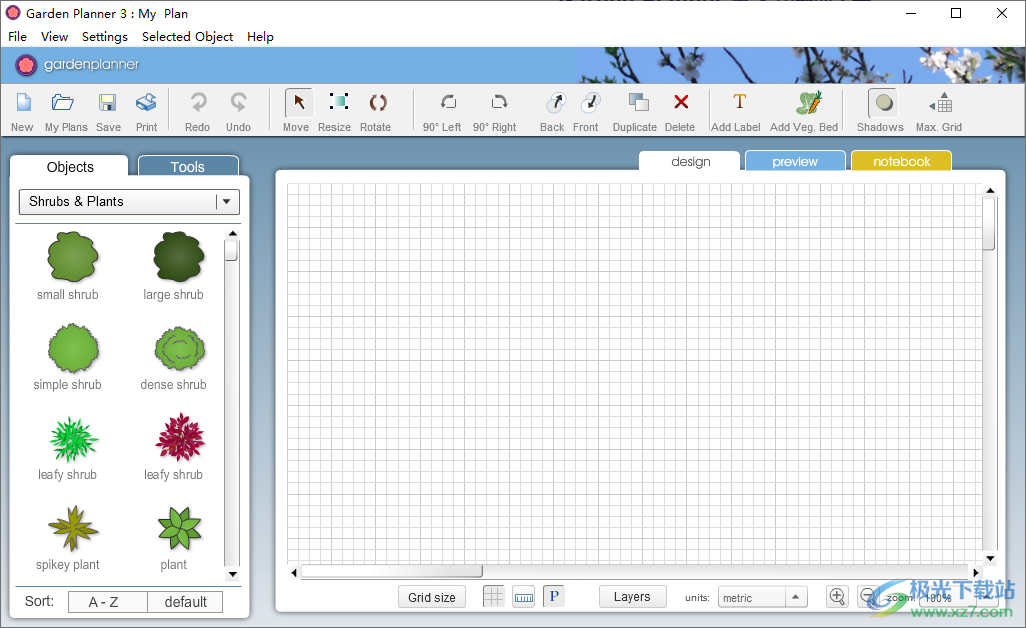
6、設(shè)置內(nèi)容
測(cè)量設(shè)置
網(wǎng)格設(shè)置
地面設(shè)置
更改比例(Change Scale)
對(duì)象顯示設(shè)置
標(biāo)尺設(shè)置
自動(dòng)標(biāo)簽設(shè)置
鎖定到位設(shè)置
自動(dòng)保存設(shè)置
MyObjects設(shè)置
工廠詳細(xì)信息設(shè)置

官方教程
打開(kāi)我的計(jì)劃
這將顯示 MyPlans 窗口,您可以在其中選擇要打開(kāi)的計(jì)劃.
您可以訪問(wèn)保存在 MyPlans 文件夾中的計(jì)劃,只需從文件菜單中選擇打開(kāi)我的計(jì)劃或單擊工具欄上的 MyPlans 按鈕或從 Garden Planner 歡迎屏幕中選擇我的計(jì)劃。
單擊要處理的計(jì)劃的名稱以在 Garden Planner 中將其打開(kāi)。
要從我的計(jì)劃中刪除計(jì)劃,請(qǐng)單擊計(jì)劃名稱末尾出現(xiàn)的 X。
看起來(lái)像框中箭頭的按鈕可讓您共享計(jì)劃的副本。這是將計(jì)劃副本保存到計(jì)算機(jī)上某個(gè)位置(如桌面)的方法。
如果您想從計(jì)算機(jī)上的其他位置、網(wǎng)絡(luò)或云驅(qū)動(dòng)器上打開(kāi)計(jì)劃,請(qǐng)使用窗口底部的瀏覽到計(jì)劃按鈕。
相反,如果您想創(chuàng)建一個(gè)新計(jì)劃,只需單擊窗口底部的“創(chuàng)建新計(jì)劃”按鈕即可。
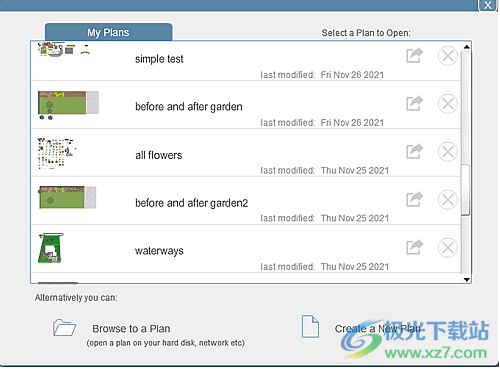
保存您的計(jì)劃
如果您選擇在我的計(jì)劃中保存您的計(jì)劃,那么該計(jì)劃將每?jī)煞昼娮詣?dòng)保存一次。當(dāng)您關(guān)閉 Garden Planner 或開(kāi)始新計(jì)劃時(shí),它也會(huì)被保存。
但是,您仍然可以通過(guò)單擊工具欄上的“保存”按鈕或從“文件”菜單中選擇“保存計(jì)劃”來(lái)強(qiáng)制 Garden Planner 保存計(jì)劃。
如果您沒(méi)有選擇在我的計(jì)劃中保存您的計(jì)劃,那么您將需要單擊保存按鈕來(lái)保存您的計(jì)劃。
印刷
要打印您的花園平面圖,請(qǐng)單擊工具欄上的打印機(jī)按鈕或從文件菜單中選擇打印...。這將打開(kāi)預(yù)覽窗口,您可以在其中設(shè)置打印首選項(xiàng),然后打印您的計(jì)劃。
打印一個(gè)部分
這使您可以只打印計(jì)劃的一部分而不是整個(gè)計(jì)劃。Garden Planner 將創(chuàng)建一個(gè)藍(lán)色矩形,您可以移動(dòng)它并調(diào)整其大小以標(biāo)記出您希望打印的計(jì)劃部分。然后您可以像正常打印一樣從預(yù)覽窗口打印它。
樣本計(jì)劃
此選項(xiàng)顯示包含樣本計(jì)劃的文件夾。單擊計(jì)劃名稱將其打開(kāi)。
保存副本
如果我在 MyPlans 中有一個(gè)計(jì)劃,但我想將其復(fù)制到我的桌面(例如:這樣我就可以通過(guò)電子郵件將其發(fā)送給某人)怎么辦?
打開(kāi)您要制作副本的計(jì)劃,然后從“文件”菜單中選擇“保存副本”。然后選擇將計(jì)劃保存到我的計(jì)算機(jī)上的某個(gè)位置。將打開(kāi)一個(gè)窗口,讓您選擇要保存的位置和文件名。建議您將計(jì)劃保存為(擴(kuò)展名).gml
導(dǎo)出為圖像
此功能可讓您將計(jì)劃另存為圖像。這將打開(kāi)預(yù)覽窗口,您可以在其中設(shè)置圖像首選項(xiàng),然后保存計(jì)劃的圖像。
復(fù)制到剪貼板
此功能會(huì)將您的計(jì)劃圖像復(fù)制到剪貼板。然后您可以將該圖像粘貼到文檔、演示文稿等中。
例如:將您的計(jì)劃副本粘貼到 Word 文檔中。
1. 從文件菜單中選擇復(fù)制到剪貼板,然后在顯示消息框時(shí)選擇確定。
2.打開(kāi)一個(gè)word文檔或新建一個(gè)文檔。
3. 在 Word 中選擇粘貼 - 您的計(jì)劃圖像將粘貼到您的文檔中。
將圖像導(dǎo)入計(jì)劃
此功能允許您將圖像(jpg 或 png 格式)導(dǎo)入您的計(jì)劃中。導(dǎo)入的圖像將放置在您計(jì)劃的左上角。然后它可以像任何其他花園平面圖對(duì)象一樣移動(dòng)和調(diào)整大小。
將紋理導(dǎo)入工具
此功能允許您導(dǎo)入要在形狀和紋理工具中使用的圖像(jpg 或 png 格式)。導(dǎo)入的圖像將放置在“形狀和紋理”工具的樣式列表的底部。
導(dǎo)入表 (csv)
這使您可以導(dǎo)入 CSV 格式的數(shù)據(jù)表,以便您可以將該數(shù)據(jù)添加到您的工廠。
查看菜單
視圖菜單包含用于調(diào)整計(jì)劃視圖的選項(xiàng)。
查看對(duì)象:顯示對(duì)象面板。也可以通過(guò)單擊對(duì)象選項(xiàng)卡來(lái)顯示對(duì)象面板。
查看工具:顯示工具面板。也可以通過(guò)單擊工具選項(xiàng)卡來(lái)顯示工具面板。
縮放:縮放...選項(xiàng)允許您將計(jì)劃的放大率設(shè)置為百分比。例如,將其設(shè)置為 200% 將使計(jì)劃的大小增加一倍。
顯示/隱藏網(wǎng)格:顯示/隱藏網(wǎng)格選項(xiàng)可打開(kāi)/關(guān)閉網(wǎng)格的顯示。
顯示/隱藏標(biāo)尺:顯示/隱藏標(biāo)尺選項(xiàng)可切換標(biāo)尺在網(wǎng)格頂部和左側(cè)的顯示。
添加三角點(diǎn)允許您將三角點(diǎn)添加到您的計(jì)劃中。三角測(cè)量是一種測(cè)量物體在現(xiàn)實(shí)世界中花園中位置的方法,然后將它們放置在計(jì)劃中的正確位置。
在現(xiàn)實(shí)世界中,選擇花園中的兩個(gè)固定點(diǎn),比如墻角。這些是您的三角測(cè)量點(diǎn)。然后要找出花園中某物(比如一棵樹)的位置,您需要測(cè)量從樹到兩點(diǎn)的距離。然后,當(dāng)您在 Garden Planner 中設(shè)計(jì)您的花園時(shí),您可以繪制墻壁,將三角測(cè)量點(diǎn)放置在墻壁的角落,當(dāng)您在計(jì)劃中移動(dòng)物體時(shí),Garden Planner 將顯示到兩個(gè)三角測(cè)量點(diǎn)的距離。
如何在 Garden Planner 中使用 3D 視圖
Garden Planner 3.6 版及更高版本包含一個(gè)選項(xiàng),可打開(kāi) 3D 視圖,讓您以 3D 方式查看您的計(jì)劃。
3d 視圖會(huì)將您的 2d 計(jì)劃轉(zhuǎn)換為您可以四處走動(dòng)的 3d 世界。為什么這是您從“幫助”菜單激活的選項(xiàng)?因?yàn)樵谶@個(gè)階段,3d 視圖仍在開(kāi)發(fā)中,并且會(huì)定期添加更多對(duì)象和功能。因此,我們讓用戶選擇是否要立即使用它(雖然仍然缺少一些對(duì)象),或者您可以等待即將推出的最終版本。無(wú)論哪種方式,3d 視圖和所有未來(lái)的更新對(duì)于購(gòu)買花園規(guī)劃器的任何人都是免費(fèi)的。
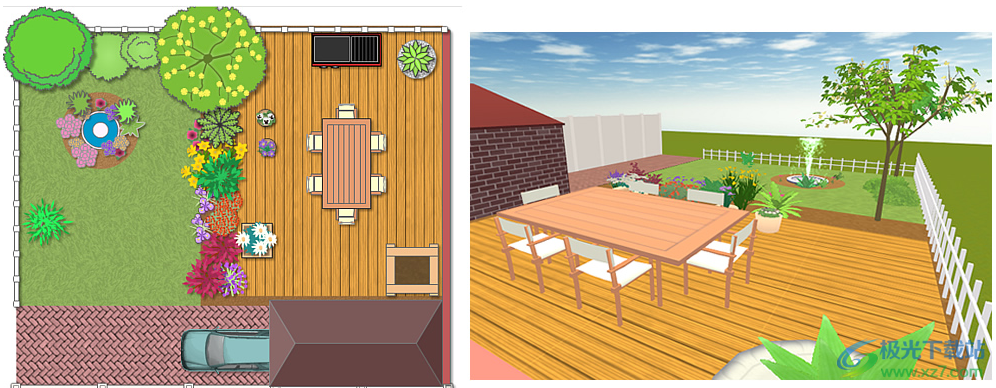
想要嘗試 3d 視圖:方法如下:
您從“幫助”菜單打開(kāi) 3d 視圖。只需從幫助菜單中選擇顯示 3d 視圖。
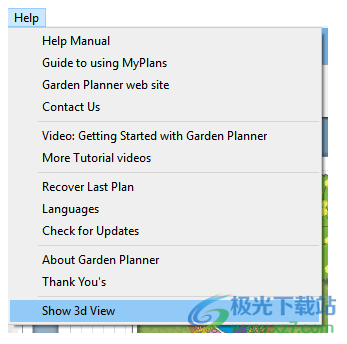
這將導(dǎo)致一個(gè)新的綠色選項(xiàng)卡可見(jiàn):3d 視圖

然后,您可以單擊 3d 視圖選項(xiàng)卡以 3d 形式查看當(dāng)前計(jì)劃。下圖顯示了 3d 視圖中的示例計(jì)劃之一。

您可以通過(guò)單擊和拖動(dòng)來(lái)更改您正在查看的位置。要移動(dòng),請(qǐng)使用箭頭鍵(光標(biāo)鍵)向前、向后、向左和向右移動(dòng)。
要向上移動(dòng)相機(jī),請(qǐng)使用 X
向下移動(dòng)使用 Z

在 3d 視圖的左側(cè),您將看到 3d 設(shè)置。如果未選擇任何內(nèi)容,您將看到左側(cè)顯示的常規(guī)設(shè)置。
在這里,您可以通過(guò)單擊藍(lán)色箭頭來(lái)更改天空的外觀。
您還可以通過(guò)拖動(dòng)黃色圓圈來(lái)調(diào)整太陽(yáng)的位置。請(qǐng)注意:目前 Garden Planner 不顯示地面陰影。
您還可以調(diào)整池塘和水池中的水的動(dòng)畫速度。顯然,這僅在您的計(jì)劃包括水時(shí)才重要。
您還可以設(shè)置樹木是否像微風(fēng)一樣輕微移動(dòng)。
設(shè)置下方是可讓您在花園中移動(dòng)的按鈕,這提供了使用箭頭鍵向前移動(dòng)以及使用 z 和 x 鍵上下移動(dòng)相機(jī)的替代方法。在平板電腦上使用花園規(guī)劃器時(shí),此屏幕控件非常有用。
如果您在 3d 視圖中單擊一個(gè)對(duì)象或植物,您將看到該對(duì)象的 3d 設(shè)置。在最基本的層面上,這將顯示對(duì)象名稱及其高度。高程是物體離地面的高度。
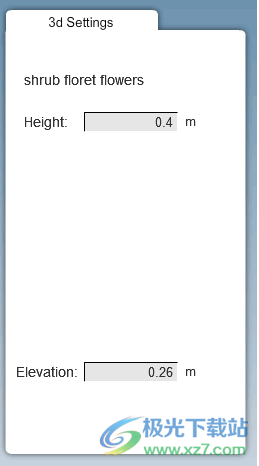
對(duì)于大量物體和植物,您還可以在 3d 設(shè)置中調(diào)整高度。
如果您正在查看在版本 3.6 之前創(chuàng)建的計(jì)劃,您很可能需要調(diào)整某些植物的高度,因?yàn)樗鼈兛赡鼙辉O(shè)置為有點(diǎn)太高的默認(rèn)值。對(duì)于舊計(jì)劃中添加的墻壁和樹木,情況可能恰恰相反,它們可能會(huì)有點(diǎn)短。幸運(yùn)的是,更改對(duì)象的高度非常容易,只需單擊對(duì)象,然后在 3d 設(shè)置中輸入新的高度。或者,如果您愿意,可以更改二維視圖中的高度。
注意:有時(shí)在 3d 中選擇一個(gè)對(duì)象可能有點(diǎn)棘手。您可能認(rèn)為您是在單擊該對(duì)象,但您最終選擇的只是附近的樹或柵欄。一般來(lái)說(shuō),如果您發(fā)現(xiàn)很難選擇某物,最好的方法是移動(dòng),這樣您就站在該物體上方,低頭看著它,然后單擊該物體。
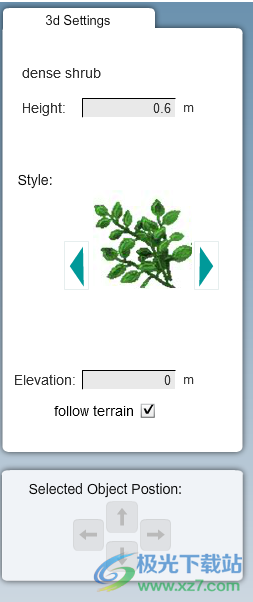
對(duì)于某些對(duì)象,您還會(huì)看到一個(gè)選項(xiàng),可讓您調(diào)整對(duì)象的樣式。這可能是植物葉子的類型、樹的形狀或花的類型。
這個(gè)想法是,隨著時(shí)間的推移,Garden Planner 中越來(lái)越多的植物和物體將具有一個(gè)或多個(gè)可以更改的樣式設(shè)置。因此,除了能夠更改植物的大小、高度和顏色外,您還可以更改植物(或物體)的 3d 樣式。它可以更輕松地調(diào)整植物的外觀以匹配您花園中的植物 - 即使您不知道植物的名稱或種類。您需要做的就是挑選葉子、顏色并設(shè)置尺寸。
海拔下方的跟隨地形選項(xiàng)確定植物或物體是否放置在其下方的地面之上。例如:如果您將一株植物放在花園床上,那么該植物就會(huì)出現(xiàn)在該花園床上。但在某些情況下,您可能不希望這樣。也許你想要一堵墻在床的上方和床的下方。在這種情況下,請(qǐng)關(guān)閉跟隨地形并將高程值設(shè)置為您需要的值。
在屬性下方,您可以使用屏幕上的箭頭調(diào)整所選對(duì)象的位置。請(qǐng)注意,這些與二維網(wǎng)格上的對(duì)象位置有關(guān),與當(dāng)前視圖無(wú)關(guān)。這意味著對(duì)象的移動(dòng)可能不是您期望的方向。只需嘗試箭頭,直到找到您需要的東西。這可能看起來(lái)令人困惑,但它以這種方式工作以確保對(duì)象仍然與原始二維網(wǎng)格設(shè)計(jì)對(duì)齊。
下載地址
- Pc版
園林設(shè)計(jì)專業(yè)工具(Artifact Interactive Garden Planner) v3.8.39
本類排名
- 1 home design 3d家居設(shè)計(jì)軟件v4.1.1 mac版
- 2 dialux evo(燈光照明設(shè)計(jì)軟件)v9.0 最新版
- 3 99家居裝修設(shè)計(jì)軟件v1.0.9.5 官方版
- 4 園林設(shè)計(jì)專業(yè)工具(Artifact Interactive Garden Planner)v3.8.39
- 5 dreamplan home design softwarev5.34 最新版
- 6 72xuan裝修設(shè)計(jì)軟件v3.0.5 pc版
- 7 autodesk homestyler室內(nèi)設(shè)計(jì)軟件v2.6 官方版
- 8 擺擺智能家居設(shè)計(jì)軟件官方版v0.1.0.0 最新版
- 9 蝸牛裝修電腦版v9.9.5 官方版
- 10 quarkxpress 2019v2019 電腦版
本類推薦
- 1 蝸牛裝修電腦版v9.9.5 官方版
- 2 菲汀裝修助手電腦版v2.0 綠色版
- 3 酷家樂(lè)裝修軟件64位v12.2.1 官方電腦版
- 4 dreamplan home design softwarev5.34 最新版
- 5 愛(ài)福窩云設(shè)計(jì)正版v7.0.1.0 官方版
- 6 擺擺智能家居設(shè)計(jì)軟件官方版v0.1.0.0 最新版
- 7 99家居裝修設(shè)計(jì)軟件v1.0.9.5 官方版
- 8 三維家助手官方版v2.0.1.0.2.8 最新版
- 9 dialux evo(燈光照明設(shè)計(jì)軟件)v9.0 最新版
- 10 美間軟裝設(shè)計(jì)軟件v1.3 官方版
裝機(jī)必備
換一批- 聊天
- qq電腦版
- 微信電腦版
- yy語(yǔ)音
- skype
- 視頻
- 騰訊視頻
- 愛(ài)奇藝
- 優(yōu)酷視頻
- 芒果tv
- 剪輯
- 愛(ài)剪輯
- 剪映
- 會(huì)聲會(huì)影
- adobe premiere
- 音樂(lè)
- qq音樂(lè)
- 網(wǎng)易云音樂(lè)
- 酷狗音樂(lè)
- 酷我音樂(lè)
- 瀏覽器
- 360瀏覽器
- 谷歌瀏覽器
- 火狐瀏覽器
- ie瀏覽器
- 辦公
- 釘釘
- 企業(yè)微信
- wps
- office
- 輸入法
- 搜狗輸入法
- qq輸入法
- 五筆輸入法
- 訊飛輸入法
- 壓縮
- 360壓縮
- winrar
- winzip
- 7z解壓軟件
- 翻譯
- 谷歌翻譯
- 百度翻譯
- 金山翻譯
- 英譯漢軟件
- 殺毒
- 360殺毒
- 360安全衛(wèi)士
- 火絨軟件
- 騰訊電腦管家
- p圖
- 美圖秀秀
- photoshop
- 光影魔術(shù)手
- lightroom
- 編程
- python
- c語(yǔ)言軟件
- java開(kāi)發(fā)工具
- vc6.0
- 網(wǎng)盤
- 百度網(wǎng)盤
- 阿里云盤
- 115網(wǎng)盤
- 天翼云盤
- 下載
- 迅雷
- qq旋風(fēng)
- 電驢
- utorrent
- 證券
- 華泰證券
- 廣發(fā)證券
- 方正證券
- 西南證券
- 郵箱
- qq郵箱
- outlook
- 阿里郵箱
- icloud
- 驅(qū)動(dòng)
- 驅(qū)動(dòng)精靈
- 驅(qū)動(dòng)人生
- 網(wǎng)卡驅(qū)動(dòng)
- 打印機(jī)驅(qū)動(dòng)
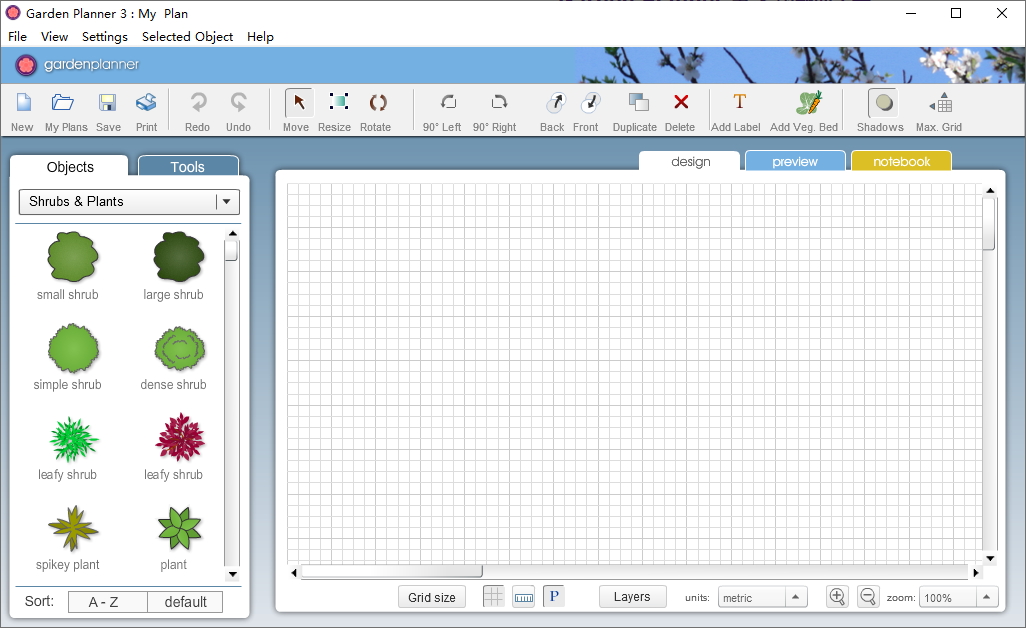
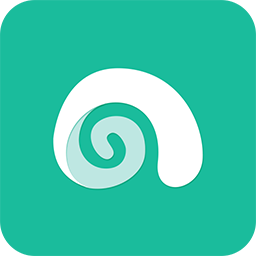

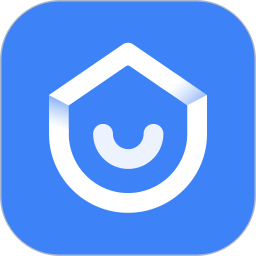



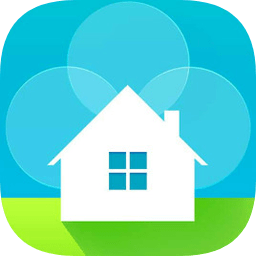

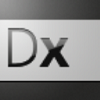
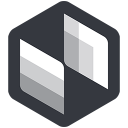


























網(wǎng)友評(píng)論